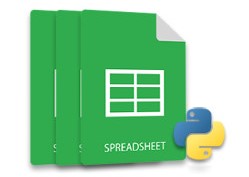
MS Excel позволяет настраивать высоту строк и ширину столбцов на листах. В MS Excel вы можете просто сделать это, используя параметры «Ширина ячейки» и «Высота строки» в меню «Формат» группы «Ячейки». Однако, если вы программист, вам может понадобиться программно управлять высотой и шириной строк и столбцов соответственно. Соответственно, в этой статье вы узнаете, как настроить высоту строки и ширину столбца в Excel на Python.
- Библиотека Python для настройки высоты строки и ширины столбца в Excel
- Отрегулируйте высоту строки в Excel на Python
- Отрегулируйте ширину столбца в Excel на Python
Библиотека Python для настройки высоты строк и ширины столбцов Excel
Чтобы задать высоту строк и ширину столбцов, мы будем использовать Aspose.Cells for Python. Это мощная и многофункциональная библиотека, которая позволяет вам легко создавать файлы Excel и управлять ими из ваших приложений Python. Вы можете установить API, используя следующую команду pip.
pip install aspose-cells
Отрегулируйте высоту строки в Excel на Python
Ниже приведены шаги по настройке высоты строки в файле Excel в Python.
- Сначала загрузите файл Excel с помощью класса Workbook.
- Затем получите доступ к нужному рабочему листу по индексу, используя метод Workbook.getWorksheets().get(index).
- Получить коллекцию ячеек в объекте с помощью метода Worksheet.getCells().
- Вызовите метод setRowHeight() и передайте индекс и высоту строк в качестве параметров.
- Наконец, сохраните обновленный файл Excel, используя метод Workbook.save(string).
В следующем примере кода показано, как задать высоту строки в Excel на Python.
import jpype
import asposecells
jpype.startJVM()
from asposecells.api import Workbook
# Загрузить файл Excel
workbook = Workbook("source.xlsx")
# Доступ к первому рабочему листу в файле Excel
worksheet = workbook.getWorksheets().get(0)
# Получить коллекцию клеток
cells = worksheet.getCells()
# Установите высоту второй строки на 50
cells.setRowHeight(1, 50)
# Сохраните обновленный файл Excel.
workbook.save("row-adjustment.xlsx")
Ниже приведен снимок экрана рабочего листа Excel после установки высоты строки.
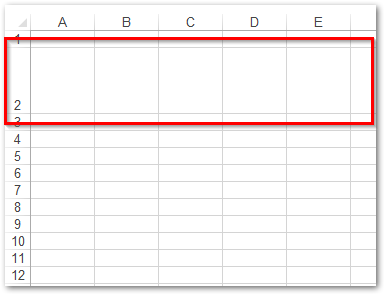
Установить ширину столбца в Excel на Python
Ниже приведены шаги для установки ширины столбца в файле Excel в Python.
- Сначала загрузите файл Excel с помощью класса Workbook.
- Затем получите доступ к нужному рабочему листу по индексу, используя метод Workbook.getWorksheets().get(index).
- Получить коллекцию ячеек с помощью метода Worksheet.getCells().
- Вызовите метод setColumnWidth() и передайте индекс и ширину столбца в качестве параметров.
- Наконец, сохраните обновленный файл Excel, используя метод Workbook.save(string).
В следующем примере кода показано, как задать ширину столбца в файле Excel в Python.
import jpype
import asposecells
jpype.startJVM()
from asposecells.api import Workbook
# Загрузить файл Excel
workbook = Workbook("source.xlsx")
# Доступ к первому рабочему листу в файле Excel
worksheet = workbook.getWorksheets().get(0)
# Получить коллекцию клеток
cells = worksheet.getCells()
# Установите высоту второго столбца на 40
cells.setColumnWidth(1, 40)
# Сохраните обновленный файл Excel.
workbook.save("column-adjustment.xlsx")
Ниже приведен снимок экрана рабочего листа Excel после настройки ширины столбца.
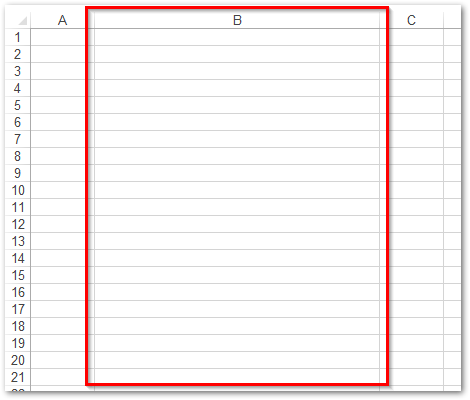
Библиотека Python Excel для установки высоты строки и ширины столбца — получите бесплатную лицензию
Вы можете получить бесплатную временную лицензию, чтобы установить высоту строки и ширину столбца в файлах Excel без ограничений на оценку.
Подводя итоги
В этой статье вы узнали, как настроить высоту строк и ширину столбцов в Excel с помощью Python. Мы продемонстрировали, как установить определенную высоту для строки и ширину для столбца с помощью примеров кода и снимков экрана. Кроме того, вы можете узнать больше об API Python Excel, используя документацию. Вы также можете ознакомиться со ссылками на API здесь.
Есть вопрос?
Если у вас возникнут какие-либо вопросы или вопросы, вы можете поделиться с нами через наш форум.